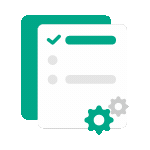 Tiến trình đang diễn ra, quá trình này có thể mất đến vài phút...
Tiến trình đang diễn ra, quá trình này có thể mất đến vài phút...
Ghép tài liệu PDF
Ghép các tài liệu PDF thành một tài liệu
Kéo thả hoặc nhấp vào đây để tải lên
Mẹo hay! Nếu bạn đang gặp lỗi tải file lên, hãy thử đổi tên tài liệu ngắn hơn và không có dấu hoặc ký tự đặc biệt xem sao
Hướng dẫn ghép nhiều file PDF thành một tài liệu
- Tải lên các tệp PDF của bạn bằng cách chọn file hoặc kéo thả vào khung công cụ.
- Sắp xếp thứ tự các tệp PDF bằng cách kéo và thả theo thứ tự mong muốn.
- Nhấn "Ghép tài liệu PDF" và chờ vài giây để hệ thống xử lý.
- Sau đó, bạn có thể tải về file PDF đã được ghép.

Các câu hỏi thường gặp về
Ghép tài liệu PDF
Tôi có thể ghép bao nhiêu file PDF cùng lúc?
Với công cụ ghép PDF của 500pdf, bạn có thể ghép tối đa 20 file PDF cùng lúc trong phiên bản miễn phí. Nếu cần ghép nhiều file hơn, bạn có thể đăng ký tài khoản 123doc sau đó đăng nhập vào 500pdf để sử dụng không giới hạn.
Tôi có thể thay đổi thứ tự các trang PDF sau khi tải lên không?
Hoàn toàn có thể! Sau khi tải các file lên, bạn có thể dễ dàng kéo thả để thay đổi thứ tự các tệp, xem trước từng trang và thậm chí sắp xếp lại vị trí chính xác của từng trang trong tài liệu cuối cùng. Công cụ của chúng tôi thiết kế để cho phép bạn kiểm soát hoàn toàn cách các trang được sắp xếp.
Việc ghép PDF có làm giảm chất lượng tài liệu không?
Không, công cụ ghép PDF của chúng tôi giữ nguyên chất lượng của các tài liệu gốc. Các tệp PDF sẽ được kết hợp với nhau mà không làm thay đổi độ phân giải, phông chữ, hình ảnh hay bất kỳ định dạng nào khác. Bạn sẽ nhận được một tài liệu PDF duy nhất với chất lượng tương đương các tệp gốc.
Cách giảm kích thước của tài liệu sau khi đã ghép?
Sau khi ghép nhiều tệp PDF thành một tài liệu, kích thước file có thể sẽ khá lớn. Bạn có thể dễ dàng giảm kích thước bằng cách sử dụng tính năng "Nén PDF" của 500pdf. Tính năng này giúp tối ưu hóa dung lượng file PDF mà vẫn giữ nguyên chất lượng hiển thị của tài liệu.
Các bài viết trên trang về Ghép tài liệu PDF

Hướng dẫn ghép nhiều file PDF thành một tài liệu duy nhất trực tuyến
Ghép nhiều file PDF thành một tài liệu duy nhất nhanh chóng, miễn phí và không cần đăng ký. Tải file lên, sắp xếp thứ tự, nhấn ghép và tải về file PDF đã hoàn tất chỉ trong vài giây!